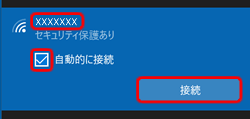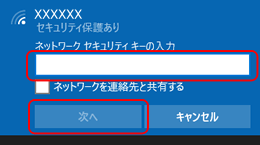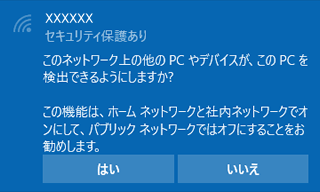下記の手順で、無線LANアクセスポイントに接続してください。
-
無線LAN機能をオンにします。
■CF-SZ、RZ、MX、LXシリーズの場合
本体の前面、または側面にある無線切り替えスイッチをONにします。
※無線切り替えスイッチをオンにする方法は、「 関連FAQ」をご確認ください。
■CF-XZシリーズの場合
1.画面左下の  (スタートボタン)をクリックし、  (設定)をクリックします。
2.[ネットワークとインターネット] - [機内モード]をクリックします。
3.[機内モード]を[オフ]にし、[Wi-Fi]を[オン]にします。
-
デスクトップ画面右下の通知領域の
 をクリックします。 をクリックします。
-
接続したい無線LANアクセスポイントをクリックして、[接続]をクリックします。
※[自動的に接続する]にチェックマークを付けると、設定が保存されます。
接続可能な範囲内で電波を感知すると、設定したアクセスポイント経由でインターネットに接続します。
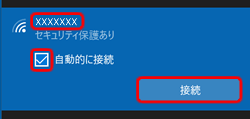
-
セキュリティキーを入力して、[次へ]をクリックします。
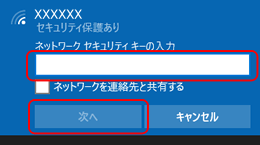
次のような画面が表示される場合は、[はい]または[いいえ]をクリックしてください。
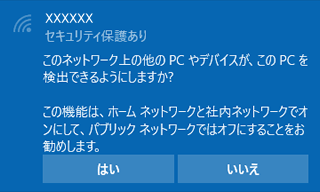
-
通知領域のアイコンが
 に変われば、無線LANの設定は完了です。 に変われば、無線LANの設定は完了です。
|


 このページを印刷する
このページを印刷する